خوش آموز درخت تو گر بار دانش بگیرد، به زیر آوری چرخ نیلوفری را
لیست سرویس های در حال اجرا و متوقف شده در ویندوز
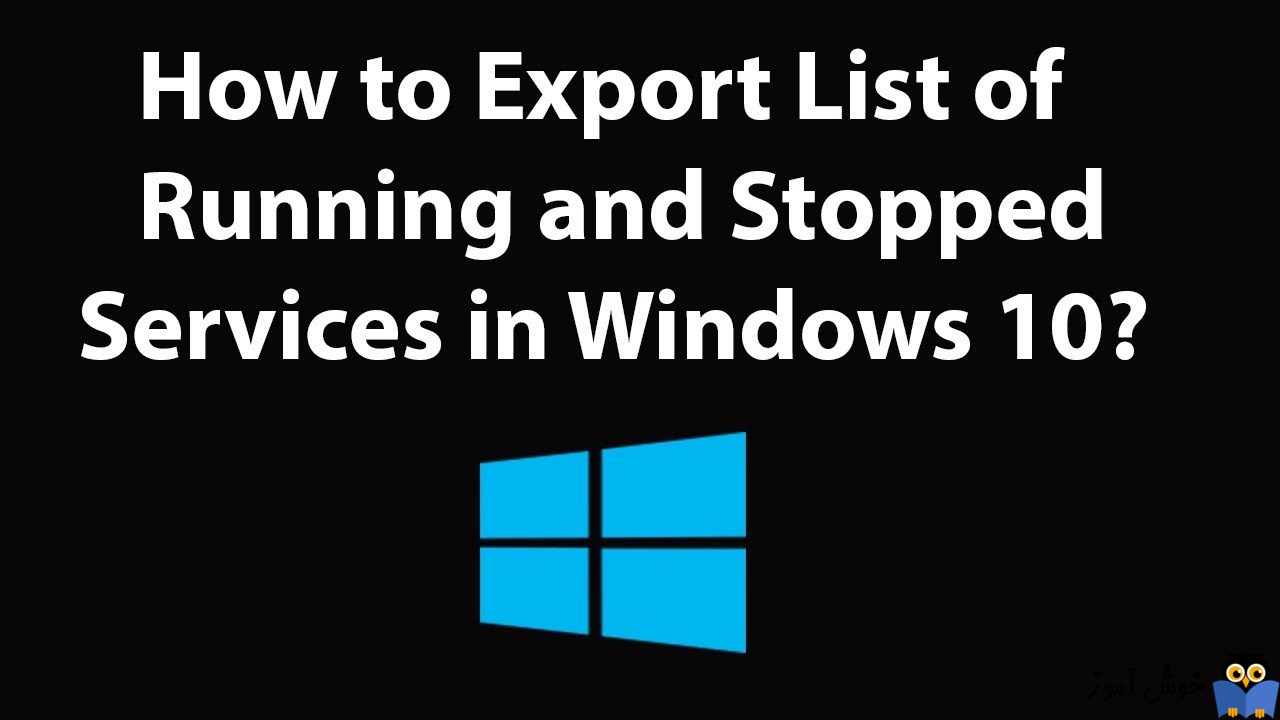
سرویس ها در سيستم عامل ویندوز، در واقع برنامه هایی هستند که در پس زمینه مشغول به کار هستند و نیازی به دخالت کاربر ندارند. سرویس های برای بسیاری از برنامه ها و حتی خود ویندوز نقش بسیار مهمی را ایفا می کنند. موضوعی که در این مطلب به دنبال آن خواهیم بود است که لیست سرویس های متوقف شده و در حال اجرا را مشاهده کنیم. وقتی به کنسول Services ویندوز وارد شوید، لیست کامل سرویس های موجود را مشاهده خواهید کرد ولی در اینجا به صورت جدا، لیست سرویس های در حال اجرا وسرویس های Stop شده را مشاهده خواهیم کرد.

دستور زیر، به منظور خروجی فایل Text گرفتن از کلیه سرویس های در حال اجرا و متوقف شده است:
دستور زیر، به منظور خروجی فایل Text گرفتن از کلیه سرویس های در حال اجرا می باشد:
دستور زیر، به منظور خروجی فایل Text گرفتن از کلیه سرویس های متوقف شده می باشد:
این فایل Text خروجی گرفته شده در دسکتاپ تان ایجاد و ذخیره می شود.
برای خروجی از کلیه سرویس های در حال اجرا و متوقف شده، از یکی از دو دستور زیر می توانید استفاده کنید. دستور اول خروجی Text و دستور دوم خروجی CSV را به شما می دهد.
برای خروجی از سرویس های در حال اجرا ، از یکی از دو دستور زیر می توانید استفاده کنید. دستور اول خروجی Text و دستور دوم خروجی CSV را به شما می دهد.
برای خروجی از سرویس های متوقف شده، از یکی از دو دستور زیر می توانید استفاده کنید. دستور اول خروجی Text و دستور دوم خروجی CSV را به شما می دهد.
خروجی دستورات فوق هم در دسکتاپ ایجاد و ذخیره می شود.

Export List of Running and Stopped Services in Command Prompt
در روش اول از دستورات Command Prompt استفاده خواهیم کرد. پس Command Prompt را به صورت Run as amin اجرا کرده و سپس بر حسب نیاز، از دستورات زیر استفاده کنید.دستور زیر، به منظور خروجی فایل Text گرفتن از کلیه سرویس های در حال اجرا و متوقف شده است:
sc query type= service state= all > "%UserProfile%\Desktop\All_Services.txt"
دستور زیر، به منظور خروجی فایل Text گرفتن از کلیه سرویس های در حال اجرا می باشد:
sc query type= service > "%UserProfile%\Desktop\Running_Services.txt"
دستور زیر، به منظور خروجی فایل Text گرفتن از کلیه سرویس های متوقف شده می باشد:
sc query type= service state= inactive > "%UserProfile%\Desktop\Stopped_Services.txt"
این فایل Text خروجی گرفته شده در دسکتاپ تان ایجاد و ذخیره می شود.
Export List of Running and Stopped Services in PowerShell
لطفا Powershell را به صورت Run as administrator اجرا کنید.برای خروجی از کلیه سرویس های در حال اجرا و متوقف شده، از یکی از دو دستور زیر می توانید استفاده کنید. دستور اول خروجی Text و دستور دوم خروجی CSV را به شما می دهد.
Get-Service | Format-Table -AutoSize | Out-File -filepath "$Env:userprofile\Desktop\All_Services.txt"
Get-Service | Export-Csv -path "$Env:userprofile\Desktop\All_Services.csv"
برای خروجی از سرویس های در حال اجرا ، از یکی از دو دستور زیر می توانید استفاده کنید. دستور اول خروجی Text و دستور دوم خروجی CSV را به شما می دهد.
Get-Service | Where-Object {$_.Status -eq "Running"} | Format-Table -AutoSize | Out-File -filepath "$Env:userprofile\Desktop\Running_Services.txt"
Get-Service | Where-Object {$_.Status -eq "Running"} | Export-Csv -path "$Env:userprofile\Desktop\Running_Services.csv"
برای خروجی از سرویس های متوقف شده، از یکی از دو دستور زیر می توانید استفاده کنید. دستور اول خروجی Text و دستور دوم خروجی CSV را به شما می دهد.
Get-Service | Where-Object {$_.Status -eq "Stopped"} | Format-Table -AutoSize | Out-File -filepath "$Env:userprofile\Desktop\Stopped_Services.txt"
Get-Service | Where-Object {$_.Status -eq "Stopped"} | Export-Csv -path "$Env:userprofile\Desktop\Stopped_Services.csv"
خروجی دستورات فوق هم در دسکتاپ ایجاد و ذخیره می شود.





نمایش دیدگاه ها (0 دیدگاه)
دیدگاه خود را ثبت کنید: